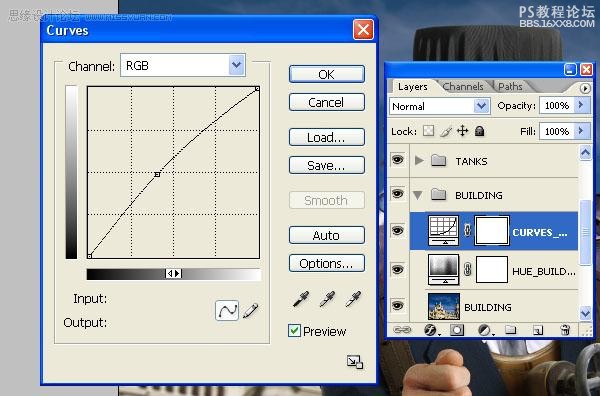在两个”TANK” 图层上创建一个新层,命名为”TANK_SHADOW”。 设置混合模式为正片叠底,像之前一样添加阴影。下图可供参考。阴影模式是基于”MAN “图层的光线和阴影模式,试着想象光源与”MAN” 图层的关系。这也直接关系到”TANK”层。
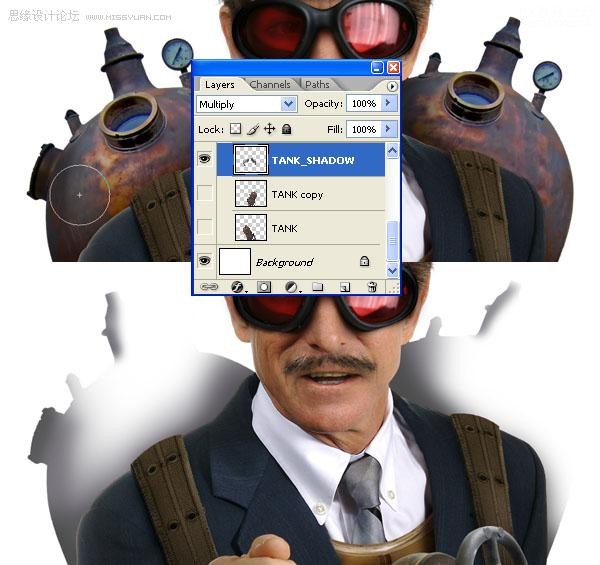
步骤11
打开Building图像并把整个图像粘贴到文档中,取名为”BUILDING” 并把它移到图层面板的底部。按命令+ T用自由变换工具如图操作。目的是让图像实现透镜变形和远景的效果。
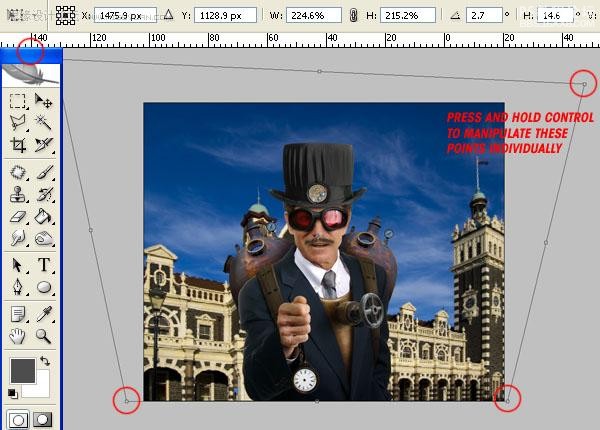
调整”BUILDING”图层的大小得到一个更好的效果。
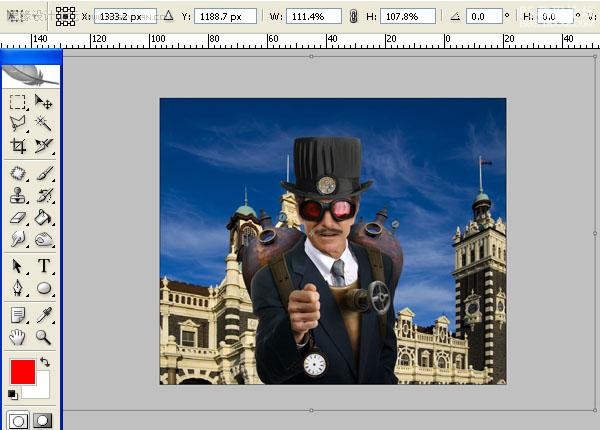
然后去滤镜 模糊 镜头模糊,如下图所示运用模糊设置。你也可以使用高斯模糊,但它不是那么有效。
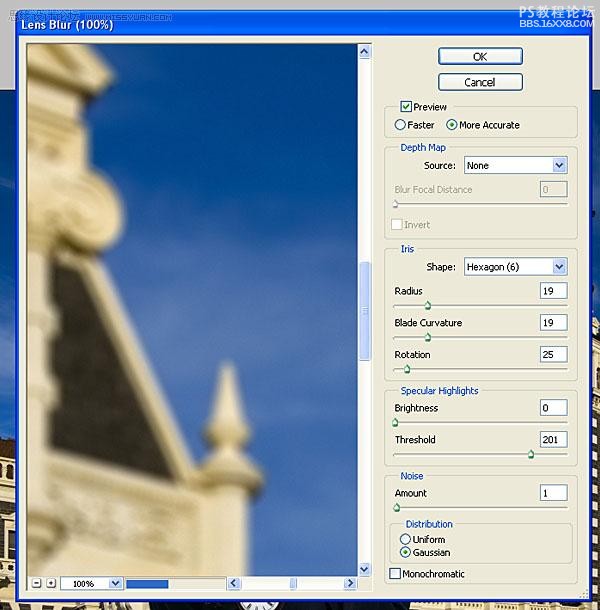
去图层 新的调整层 色相/饱和度,移动滑块到-48.
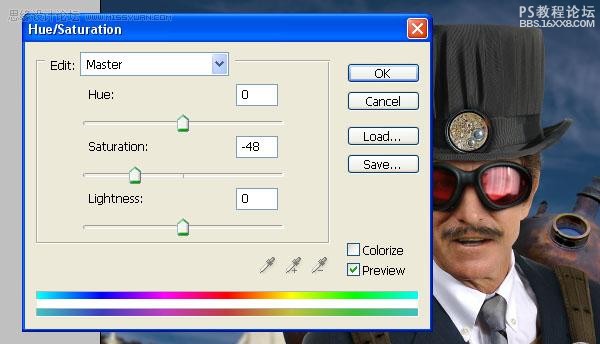
然后在色相/饱和度的基础上添加一个曲线调整图层。
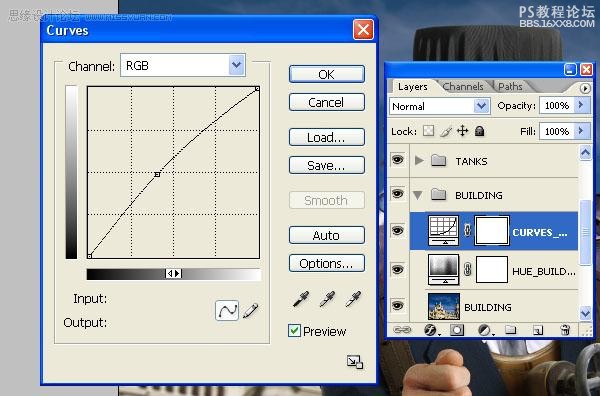
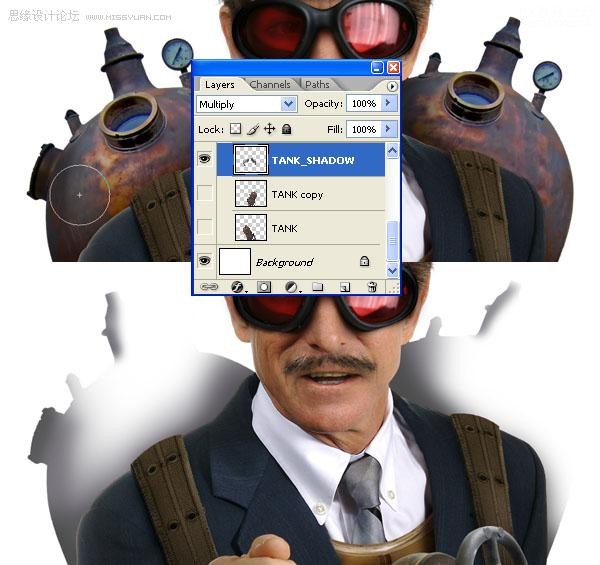
步骤11
打开Building图像并把整个图像粘贴到文档中,取名为”BUILDING” 并把它移到图层面板的底部。按命令+ T用自由变换工具如图操作。目的是让图像实现透镜变形和远景的效果。
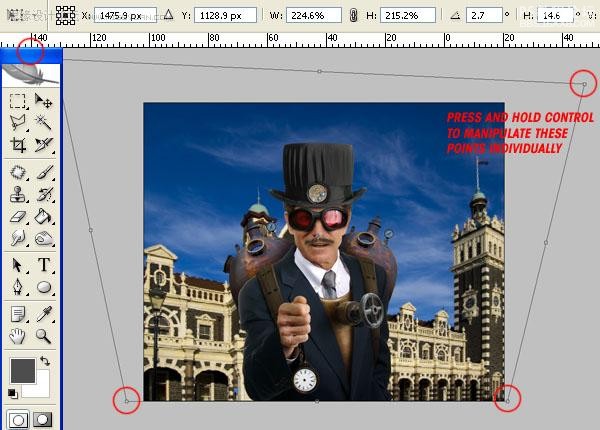
调整”BUILDING”图层的大小得到一个更好的效果。
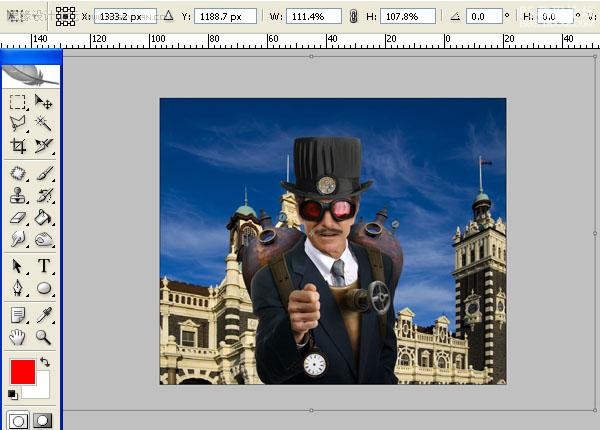
然后去滤镜 模糊 镜头模糊,如下图所示运用模糊设置。你也可以使用高斯模糊,但它不是那么有效。
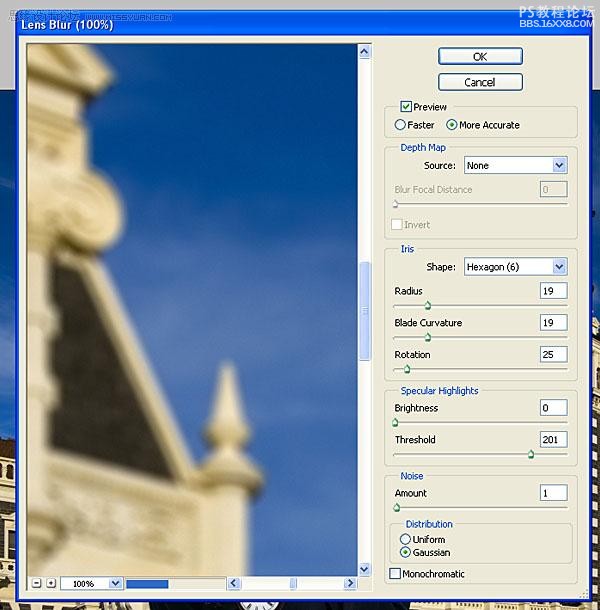
去图层 新的调整层 色相/饱和度,移动滑块到-48.
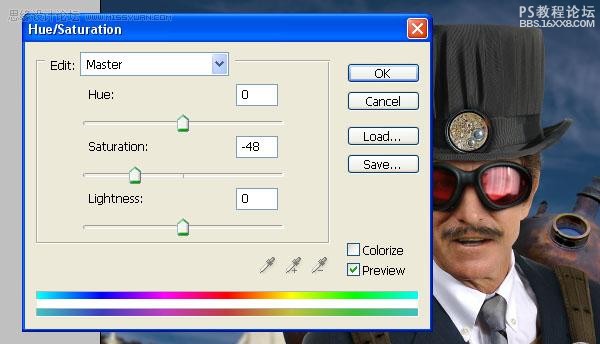
然后在色相/饱和度的基础上添加一个曲线调整图层。